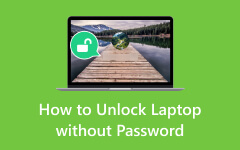¿Restablecimiento de fábrica de HP Mini sin contraseña? Obtenga las soluciones aquí
Restablecer una computadora portátil HP a la configuración de fábrica sin contraseña puede ser necesario en diversas situaciones. HP, una marca pionera en el mundo de la informática, tiene una rica historia en la entrega de portátiles innovadores a los usuarios. Por lo tanto, si olvidó su contraseña, adquirió una computadora portátil HP de segunda mano con una contraseña desconocida o desea borrar todos los datos y comenzar de nuevo, la opción de restablecimiento de fábrica puede brindarle un borrón y cuenta nueva. Este proceso restablece su computadora portátil HP a su estado original, eliminando todos los datos y configuraciones personales. Es esencial abordar esta tarea con cautela, ya que puede provocar la pérdida de datos. En el futuro, exploraremos los pasos y estrategias a seguir cómo restablecer de fábrica una computadora portátil HP sin contraseña. Estas técnicas pueden ayudarle a recuperar el control y optimizar el rendimiento de su computadora portátil.

- Parte 1. Cómo restablecer los valores de fábrica de una computadora portátil HP con contraseña
- Parte 2. Restablecimiento de fábrica de una computadora portátil HP sin contraseña: forma predeterminada
- Parte 3. Restablecer contraseña y restablecer valores de fábrica en una computadora portátil HP: forma avanzada
- Parte 4. Preguntas frecuentes sobre el restablecimiento de fábrica de la computadora portátil HP
Parte 1. Cómo restablecer los valores de fábrica de una computadora portátil HP con contraseña
Restablecer las computadoras portátiles HP a la configuración de fábrica es útil por varias razones. Por ejemplo, incluye resolver problemas de rendimiento o preparar su dispositivo para la venta. Se puede hacer incluso si tienes la contraseña del portátil. Este método proporciona una guía concisa sobre cómo realizar un restablecimiento de fábrica con una contraseña. Siga estos sencillos pasos para restaurar su computadora portátil HP a su configuración original mientras mantiene sus datos sanos y salvos. Al hacer esto, también puedes fácilmente cambiar el nombre de la cuenta de usuario en Windows 10 .
Paso 1Primero, haga una copia de seguridad de sus datos, especialmente los archivos importantes. Una vez hecho esto, abre Configuración de Windows del desplegable Inicio .
Paso 2A continuación, vaya a Actualización y seguridad y haga clic Recuperación. Luego, seleccione Restablecer esta PC y Quitar todo. Elija una eliminación de datos rápida o completa.
Paso 3Confirma el reseteo e inicia el proceso. Su computadora portátil HP se reiniciará y restablecerá. Por último, siga la guía en pantalla para finalizar la configuración.
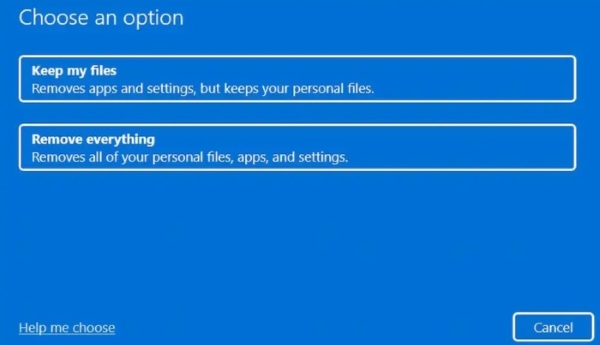
Parte 2. Restablecimiento de fábrica de una computadora portátil HP sin contraseña: forma predeterminada
Conductible cómo restablecer los valores de fábrica de Windows 7 en una computadora portátil HP sin contraseña usando HP Recovery Manager es posible. Tenga en cuenta que este método borrará por completo todos los datos de su computadora, incluidos los archivos personales y los programas instalados. Asegúrese de haber hecho una copia de seguridad de todos los datos importantes antes de continuar. Además, recuerde que los pasos y opciones específicos pueden variar ligeramente según el modelo de su computadora portátil HP y la versión de HP Recovery Manager instalada. Así es como puedes hacerlo:
Paso 1En el cuadro de búsqueda de Windows 10, comience a escribir Gestor de recuperación Y luego seleccione HP Recovery Manager de los resultados de la búsqueda. Si aparece un cuadro de diálogo de Control de cuentas de usuario, haga clic en Sí para confirmar.
Paso 2Seleccione Entorno de recuperación de Windows desde el panel izquierdo Ayuda sección cuando se abre HP Recovery Manager. Esta acción iniciará un reinicio del sistema en el Entorno de recuperación de Windows. Después de eso, presione el Escoge una opción Pantalla, haga clic en Solucionar problemasy seleccione Recuperación del sistema.
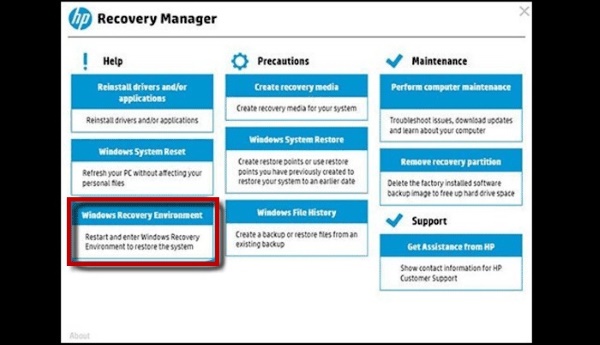
Paso 3Luego, elige Recuperar sin respaldo tus archivos y haga clic Siguiente. Espere mientras Recovery Manager se prepara para la recuperación del sistema. Siga cualquier comando en pantalla para completar el restablecimiento de fábrica de la computadora portátil HP. Tenga en cuenta que la computadora portátil puede reiniciarse varias veces durante este proceso.
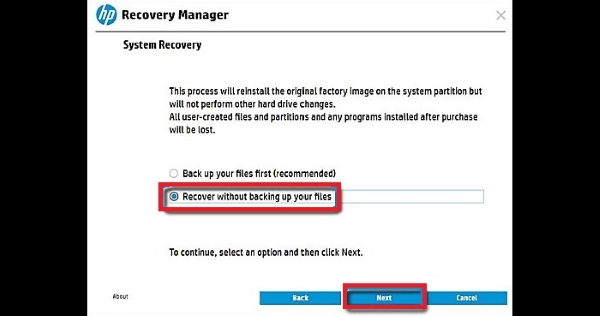
Parte 3. Restablecer contraseña y restablecer valores de fábrica en una computadora portátil HP: forma avanzada
Si las soluciones anteriores son complicadas para su nivel de habilidad, puede utilizar Tipard Restablecimiento de contraseña de Windows. La herramienta puede ayudarle a restablecer sin esfuerzo la contraseña de su computadora portátil HP si por error no la recuerda. Luego, después de desbloquear su dispositivo, puede realizar instantáneamente un restablecimiento de fábrica. Además, la herramienta puede restablecer la contraseña de la computadora portátil a través de un dispositivo de restablecimiento de contraseña, como un CD, DVD o una unidad flash. El software grabará la clave de los dispositivos para ayudarle a restablecer una computadora portátil HP bloqueada.
Además, puede restablecer otras computadoras portátiles además de HP. Eso incluye Asus, Lenovo, Sony, MSI, Acer y otros. Vea más funciones clave de la herramienta y una guía de computadora portátil HP restablecida de fábrica sin contraseña.
Principales Caracteristicas
- • El software ofrece tres ediciones versátiles, incluidas Standard, Platinum y Ultimate, que satisfacen todas sus necesidades relacionadas con contraseñas.
- • Puede restablecer fácilmente el administrador local de la computadora portátil HP con la opción de crear una nueva cuenta.
- • La herramienta tiene una interfaz limpia y sencilla que es fácil de utilizar. Esto es útil para los usuarios que necesitan tener más habilidades en el uso de aplicaciones informáticas.
Paso 1Adquiera la aplicación de restablecimiento de contraseña de HP
Navegue hasta la Descargar gratis icono a continuación y márquelo hasta que el instalador del software se guarde en una computadora que no tenga contraseña. Después de un tiempo, siga la guía en la ventana de comandos y sígala para conservar el software por completo. Una vez hecho esto, abra la aplicación de restablecimiento de contraseña.
Paso 2Configurar la unidad de reinicio
Luego, conecte una unidad de CD/DVD o USB como unidad de restablecimiento de contraseña a la computadora accesible. Luego, seleccione la grabación CD / DVD or USB desde la interfaz principal de la aplicación para grabar la unidad de reinicio. Espere unos segundos hasta que esté completo.
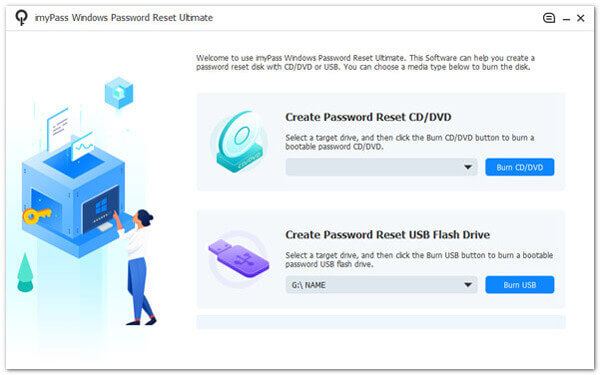
Paso 3sd
Retire la unidad de la computadora accesible y conéctela a la computadora portátil HP bloqueada. Muévete a la Entorno de preinstalación de Windows y siga las instrucciones en pantalla. Después de eso, determine la unidad utilizada en el Menú de arranque.

Paso 4Restablecer la computadora portátil HP sin contraseña
Una vez finalizados los pasos anteriores, busque su cuenta de Windows preferida para restablecer su contraseña. Asegúrese de golpear el OK para aplicar sus opciones. Finalmente, haga clic Restablecer la Contraseña para comenzar el proceso. Recuerde no apagar su computadora portátil durante el proceso.
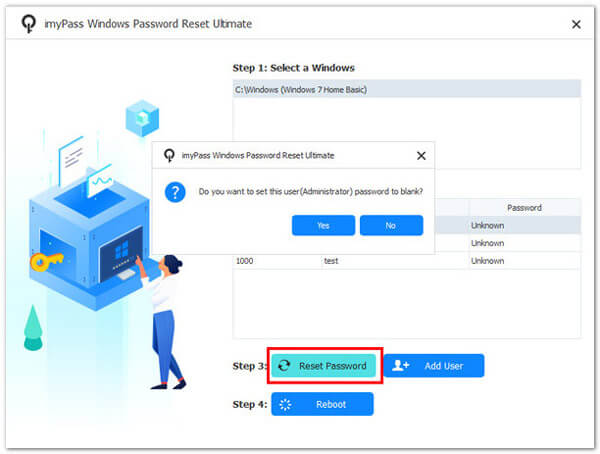
Paso 5Restablecimiento de fábrica de la computadora portátil HP
Después de desbloquear su computadora portátil HP, ahora puede realizar un restablecimiento de fábrica. Puede restablecer el dispositivo utilizando la configuración de restablecimiento predeterminada del dispositivo. Por último, recuerde crear una copia de seguridad de sus archivos antes de realizar un restablecimiento completo de fábrica.
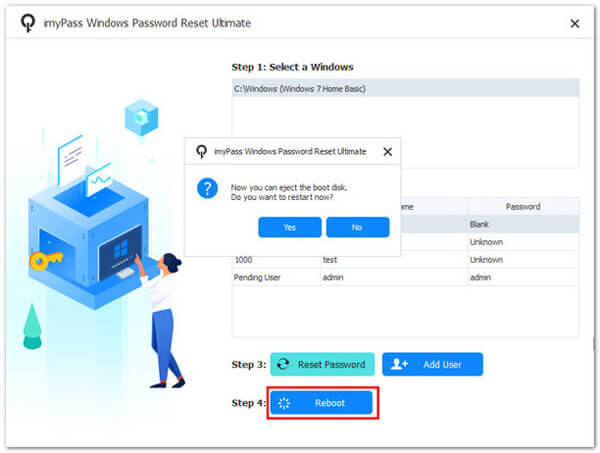
Parte 4. Preguntas frecuentes sobre el restablecimiento de fábrica de la computadora portátil HP
¿Qué es un restablecimiento de fábrica en una computadora portátil HP?
Un restablecimiento de fábrica, también conocido como restauración de fábrica o restablecimiento a la configuración de fábrica, es un proceso que borra todos los datos de su computadora portátil HP y la restaura al estado en que se encontraba cuando salió de fábrica. Esto puede ayudar a resolver problemas de software y devolverle a su computadora un borrón y cuenta nueva.
¿Cómo puedo realizar un restablecimiento de fábrica en mi computadora portátil HP?
Dependiendo del modelo de su computadora portátil HP, el proceso puede diferir, pero generalmente implica acceder a las opciones de recuperación durante el inicio. Es posible que deba presionar teclas específicas, usar el software de recuperación de HP o usar una herramienta de desbloqueo si no puede acceder a su dispositivo. Consulte el manual del usuario de su computadora portátil o el sitio web de soporte oficial de HP para obtener instrucciones detalladas.
¿Un restablecimiento de fábrica eliminará todos mis datos y programas?
Un restablecimiento de fábrica eliminará sus datos personales, aplicaciones y configuraciones. Es esencial hacer una copia de seguridad de todos los archivos importantes y enumerar los programas instalados antes de continuar.
¿Necesito algún medio de recuperación para un restablecimiento de fábrica?
Muchas computadoras portátiles HP tienen particiones de recuperación integradas que se pueden usar para restablecer los valores de fábrica. En la mayoría de los casos, no necesitará medios de recuperación como DVD o unidades USB. Sin embargo, crear medios de recuperación como copia de seguridad es una buena práctica si su partición de recuperación está dañada.
¿Puedo revertir un restablecimiento de fábrica en mi computadora portátil HP?
Una vez que realiza un restablecimiento de fábrica, los datos suelen ser irrecuperables, por lo que es fundamental estar seguro antes de continuar. Puede reinstalar sus aplicaciones y restaurar sus archivos desde una copia de seguridad, pero el estado anterior de su computadora portátil no se puede restaurar por completo.
Conclusión
Para concluir, un Restablecer de fábrica una computadora portátil HP con Windows 7 sin contraseña es una poderosa solución para abordar problemas persistentes de software y restaurar el sistema a su estado original y prístino. Sin embargo, es un proceso que debe abordarse con cautela. Borra permanentemente todos los datos personales, aplicaciones y configuraciones. Por lo tanto, una copia de seguridad y una preparación meticulosas son esenciales. Además, puede navegar con éxito por este procedimiento consultando los recursos oficiales de HP y siguiendo las instrucciones específicas del modelo. Un restablecimiento de fábrica proporciona un nuevo comienzo y puede dar nueva vida a una computadora portátil HP. Además, sopesar los beneficios frente a la pérdida de datos es crucial para tomar decisiones informadas sobre cuándo y cómo proceder.